利用CAD地形图在ARCGIS中做坡度分析的步骤Word文档下载推荐.docx
《利用CAD地形图在ARCGIS中做坡度分析的步骤Word文档下载推荐.docx》由会员分享,可在线阅读,更多相关《利用CAD地形图在ARCGIS中做坡度分析的步骤Word文档下载推荐.docx(13页珍藏版)》请在冰豆网上搜索。
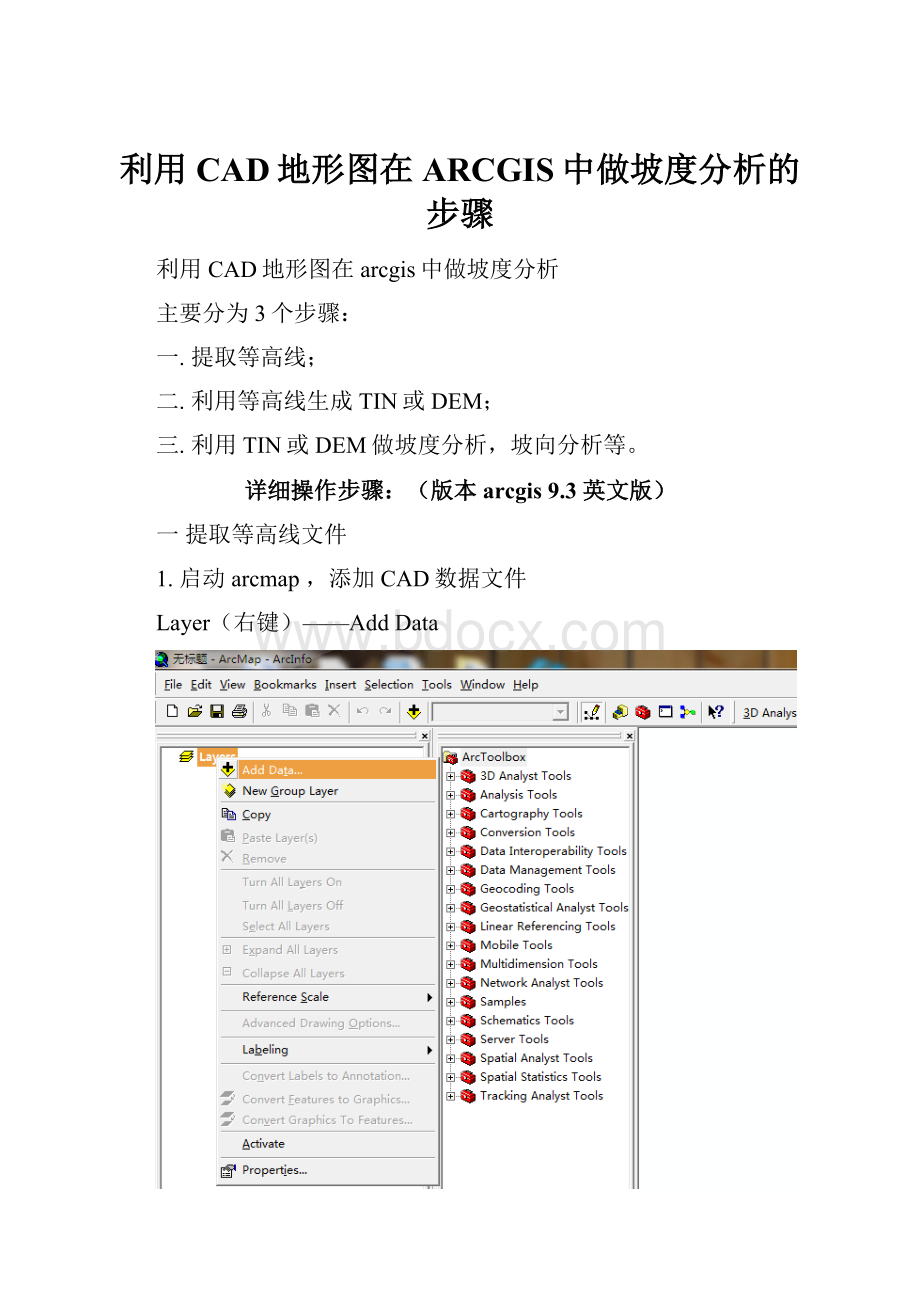
(版本arcgis9.3英文版)
一提取等高线文件
1.启动arcmap,添加CAD数据文件
Layer(右键)——AddData
2.只提取具有高程属性的等高线
(1)右键polyline图层——属性——DrawingLayer选项卡——只勾选DGX图层;
OK!
(2)菜单Selection——SelectByAttributes
在弹出框中,layer下拉选择polyline,在列出的属性列表中找到Elevation属性,双击选择。
然后编辑条件表达式:
"
Elevation"
>
0"
OK!
结果是筛选出高程大于0的等高线,关于为什么这样做:
有些等高线在操作过程中导致高程丢失,默认为0。
这些等高线会影响后期生成TIN,需要将其剔除。
(3)导出等高线数据为shp文件
在Polyline图层中:
右键——Data——ExportData
导出数据后提示是否添加进来,选择是。
1.生成TIN文件
在ArcGIS中,工具栏:
3DAnalyst——Create/Modify——CreateTINFromFeatures:
【参数设置】①Heightsource:
选择“Elevation”;
其它默认。
注意:
生成TIN文件后,直接添加进来,方便后续操作。
2.指定边界裁切TIN
生成的tin文件边界范围外的tin必须裁剪掉,否则会导致后期生成的DEM边缘异常。
(1)定义Polygon裁切多边形
启动ArcCatalog,在某个指定目录下,右键——NEW——shapefile,在弹出的对话框中,设置文件名称和要素类型,此处选择Polygon,然后确定。
然后将shp文件和生成的tin一起添加进ArcMap中,利用EditorToolbar的sketchtool编辑polygon裁切多边形文件范围。
(2)裁切tin范围
在Arcmap中添加tin图层和裁切多边形图层,选择:
3DAnalyst——Create/ModifyTIN——AddFeaturestoTIN.
【参数设置】选择输入TIN图层和编辑好的裁切多边形polygon。
①Heightsource:
<
None>
;
②TriangluateAs:
hardclip;
③Tagvaluefield:
<
默认;
将修改输出到一个新的tin图层。
点击OK,得到裁切后的Tin文件。
三.利用TIN进行坡度分析
1.利用tin生成坡度图
3DAnalyst——SurfaceAnalysis——Slope
【参数设置】选择输入TIN图层
①Outputmeasurement:
可以选择以“角度”或“百分比”表示形式;
②Outputcellsize:
以米为单位输出栅格大小,根据地形图原始比例合理设定;
如1万比例地形图建议5米
③Outputraster:
输出路径和文件名;
2以图片形式输出坡度分析图
(1)将arcgis窗口切换到版面视图(layoutview)
菜单Insert——Legened,选择坡度分析图层Slpoe(窗口中其它图层请务必移除或关闭),一直单击“下一步”结束,将“Legend”移动到图中合理位置。
同理可以添加其它图释要素,如指北针、比例尺等。
(2)输出图片
菜单File——ExportMap
可选择保存的图片类型。
OK!